reklama
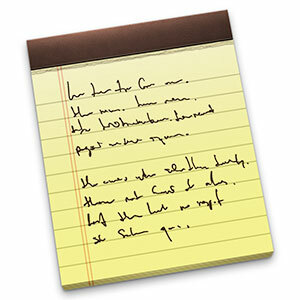 V jakékoli aplikaci - mobilní nebo jiné - o práci, vzdělávání nebo GTD uvidíte nejpokročilejší konglomeraci aplikací pro psaní poznámek. Aplikace, které již jsou v operačním systému přítomny, jsou často ignorovány. Pravděpodobně je to proto, že tyto aplikace obecně nepřekračují mnoho. U produktů Apple to však činí. Aplikaci Notes, která již byla k dispozici na systémech iOS, jako jsou iPhone, iPod Touch a iPad, lze dnes najít také jako nedílnou součást operačního systému Mac OS X.
V jakékoli aplikaci - mobilní nebo jiné - o práci, vzdělávání nebo GTD uvidíte nejpokročilejší konglomeraci aplikací pro psaní poznámek. Aplikace, které již jsou v operačním systému přítomny, jsou často ignorovány. Pravděpodobně je to proto, že tyto aplikace obecně nepřekračují mnoho. U produktů Apple to však činí. Aplikaci Notes, která již byla k dispozici na systémech iOS, jako jsou iPhone, iPod Touch a iPad, lze dnes najít také jako nedílnou součást operačního systému Mac OS X.
Po pravdě řečeno, některé alternativy psaní poznámek se mohou pochlubit větší sadou funkcí; funkce, které „chybí“ v aplikaci iOS Notes. Pro většinu lidí by to však bylo přinejlepším nadbytečné. Aplikace iOS Notes je pozoruhodná, schopná a snadno použitelná aplikace, která uspokojí většinu vašich potřeb - pokud ne všechny - hned po vybalení. Chcete-li získat ještě více zkušeností, podívejte se na níže uvedené tipy.
Synchronizovat poznámky napříč zařízeními Apple
Pokud vlastníte více zařízení Apple, je neuvěřitelně snadné udržovat synchronizaci všech vašich poznámek. Použitým nástrojem, který se stal vlajkovou lodí iOS i Mac OS X, je integrace iCloud. Pokud jste se dosud zdráhali „vstoupit do cloudu“, je čas podniknout další krok. Integrace aplikace iCloud je neuvěřitelně snadná a lze ji používat náhodně (i když větší ukládání dat vyžaduje roční poplatek).
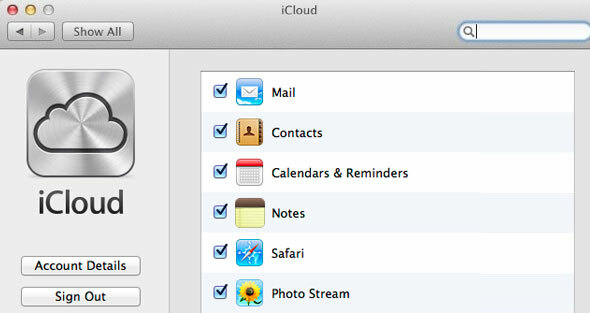
Stačí otevřít předvolby v zařízení iOS nebo v počítači Mac OS X a přejděte na kartu iCloud. Přihlaste se pomocí svého Apple ID a začněte synchronizovat své poznámky. Od té doby se na vašem Macu téměř okamžitě objeví každá prchavá myšlenka, kterou zadáte do iPadu.
Synchronizace se službami třetích stran
Udržování synchronizace poznámek mezi iPhone a MacBookem je velmi užitečné, ale vaše poznámky jsou stále zachyceny na těch zařízeních Apple, která se integrují s iCloud. Naštěstí aplikace Notes umožňuje synchronizaci se službami třetích stran, jako je váš účet Google. To přidává celou řadu dalších možností.
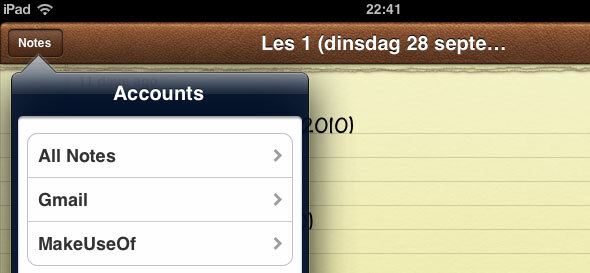
Kdykoli přidáte účet z podporované služby do ‘Pošta, kontakty, kalendáře v podokně předvoleb můžete zvolit synchronizaci poznámek, stejně jako synchronizaci pošty a kalendářů. Tento účet se poté zobrazí v aplikaci Notes jako samostatná složka poznámek. Výchozí účet pro poznámky můžete také změnit v Nastavení -> Poznámky v zařízení iOS nebo v systému Poznámky -> Výchozí účet v systému Mac OS X.
Zobrazení a úpravy poznámek ve webovém prohlížeči
Mělo by být zcela zřejmé, že si můžete prohlédnout tyto poznámky synchronizované se službou třetí strany uvedená služba, ale existuje i další způsob, jak získat přístup k poznámkám synchronizovaným s iCloud, a to i na jiných zařízeních než Apple přístroj. To znamená prostřednictvím webového prohlížeče.
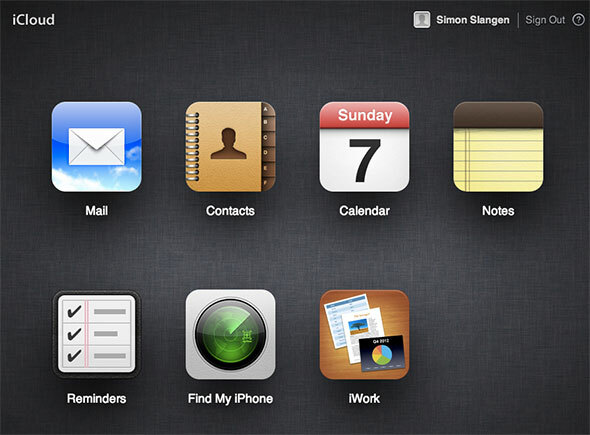
Nasměrujte svůj webový prohlížeč na iCloud a přihlaste se pomocí svého Apple ID. Uvidíte celou řadu aplikací spojených s iCloud; mezi nimi aplikace Poznámky. Pomocí tohoto webového rozhraní můžete prohlížet a upravovat všechny své poznámky, které jsou synchronizovány pomocí iCloud. Ve skutečnosti rozhraní vypadá a vypadá jako jeho protějšky Mac a iOS.
Připnout specifické poznámky na plochu Mac OS X
Pokud chcete, můžete na svém počítači Mac OS X používat poznámky podobně jako v případě aplikace Stickies. To znamená, že můžete připnout libovolnou poznámku na plochu. Nyní, když upravíte poznámku na jakémkoli jiném místě, měla by se poznámka na ploše aktualizovat téměř okamžitě, aby odrážela změnu.
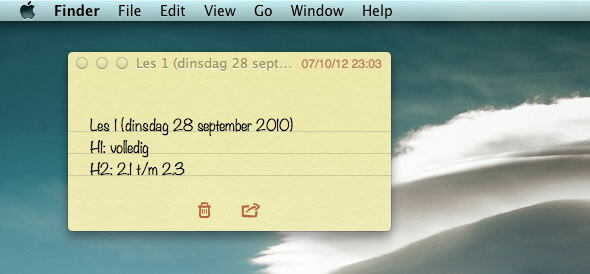
Chcete-li poznámku připnout na plochu, otevřete aplikaci Poznámky. Poté poznámku otevřete v samostatném okně poklepáním na ni v levém postranním panelu. Pokud nyní zavřete hlavní okno Poznámky, zůstane tato poznámka na ploše.
Změnit výchozí písmo pro poznámky
Výchozí písmo, vhodně dabované ‘Pozoruhodný‘Je na očích příjemná. Nejde přes vrchol (jako Comic Sans), ale propůjčuje notám autentický pocit. Pokud však dáváte přednost standardnějšímu (a profesionálnímu) písmu, je to také možné.
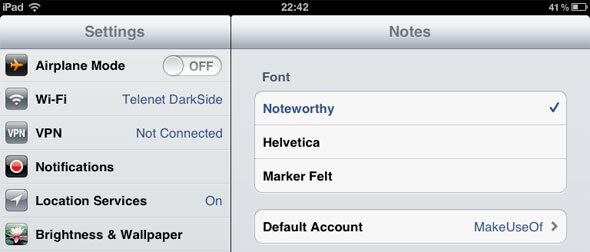
V zařízení iOS lze výchozí písmo změnit na kartě Poznámky v Nastavení. Můžete si vybrat mezi použitím Pozoruhodné, Helvetica a Marker Felt. V systému Mac OS X můžete změnit výchozí písmo otevřením aplikace Notes a přechodem na Formát -> Písmo -> Výchozí písmo.
Máte nějaké užitečné tipy pro práci s aplikacemi Notes, které poskytuje Apple? Dejte nám vědět v sekci komentářů pod článkem!
Jsem studentka belgických spisovatelů a počítačových věd. Vždy mi můžete udělat laskavost dobrým nápadem na článek, doporučením knihy nebo nápadem na recepturu.

